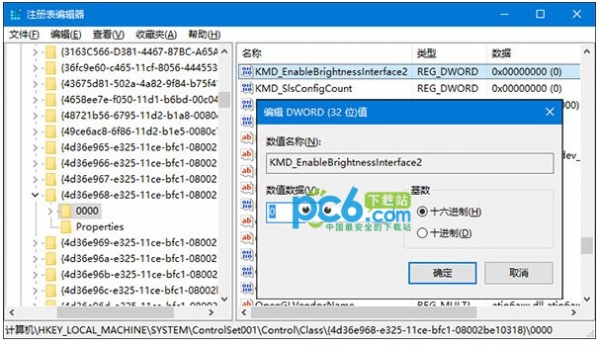class="21036">
;
系統環境:Linux 5.0 AS 64位
步驟如下:
1、下載apache-tomcat-5.5.23.tar和jdk-1_5_0_12-linux-i586.bin並存放在/usr/local文件夾下;
2、安裝jdk
[root@localhost local]#chmod 775 jdk-1_5_0_12-linux-i586.bin '非必須,要是直接運行時提示權限不夠時改變權限;
[root@localhost local]#./jdk-1_5_0_12-linux-i586.bin '開始安裝,默認安裝就可;
3、安裝Tomcat
[root@localhost local]#tar xzvf apache-tomcat-5.5.23.tar ''默認安裝就可以
[root@localhost local]#mv apache-tomcat-5.5.23 tomcat5.5 '修改默認安裝的文件夾名稱方便接下來的配置環境變量
4、設置jdk與Tomcat環境變量
[root@localhost local]# vi /etc/profile '需要掌握vi命令的使用方法。見附言。
在文件的末行後輸入如下內容:
export JAVA_HOME=/usr/local/jdk1.5.0_12
export CLASS_PATH=.:$JAVA_HOME/lib/dt.jar:$JAVA_HOME/lib/tools.jar:$JAVA_HOME/jre/lib/rt.jar
export CATALINA_BASE=/usr/local/tomcat5.5
export CATALINA_HOME=/usr/local/tomcat5.5
PATH=$JAVA_HOME/bin:$PATH:$PATH:$CATALINA_HOME/bin
[root@localhost local]# source /etc/profile '重新編輯下profile文件
5、測試jdk安裝是否成功
[root@localhost local]#java '如果命令運行正常則說明安裝成功
[root@localhost local]#javac '如果命令運行正常則說明安裝成功
[root@localhost local]#java -version '檢查jdk版本是否是我們所安裝的版本,這有個問題見附言.
6、Tomcat的啟動及配置
[root@localhost local]#/usr/local/tomcat5.5/bin/startup.sh '啟動tomcat,如果無出錯信息則啟動成功;也可以訪問本機8080端口,查看端口是否正常(輸入127.0.0.1:8080)
7、Tomcat的其他設置
a.為Tomcat新建一個管理用戶,為此需要編輯jakarta/conf/tomcat-users.xml,在裡面添加類似的一行。
這樣你就可以在Tomcat主頁面中點擊左面的"Tomcat Administration"的鏈接,進入一個登錄頁面,輸入你剛才新建的那個用戶,就可以對服務器進一步配置。
b.查看Tomcat日志文件:
[root@localhost local]#tail -f /usr/local/tomcat5.5/logs/catalina.out
附:
a.java版本問題。如果你在安裝系統的時候選擇了java服務器,那麼默認會安裝上jdk1.4.2。建議先卸載掉默認的在安裝jdk1.5版本;
b.vi命令主要有:按下字母'i'開始進入編輯狀態;要退出編輯狀態先按'Esc'鍵,再按':'號,再在':'號後輸入'wq'命令表示保存退出。